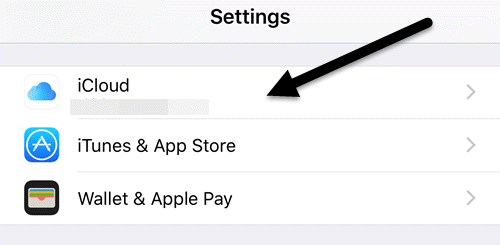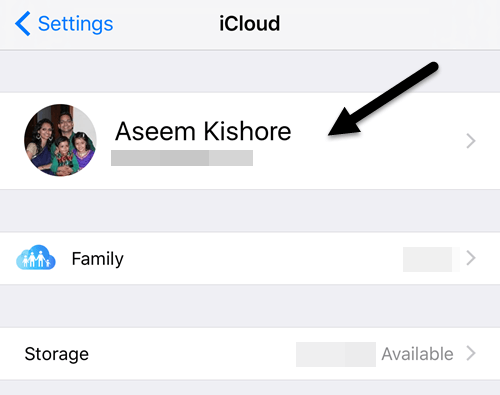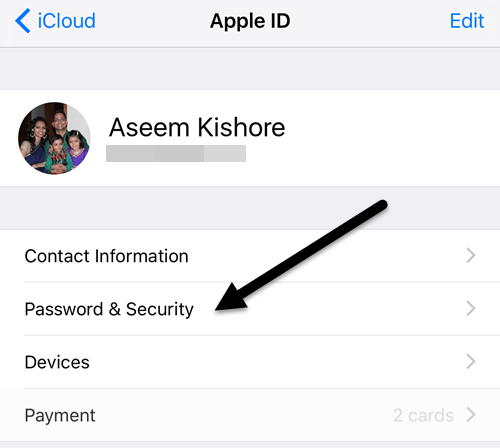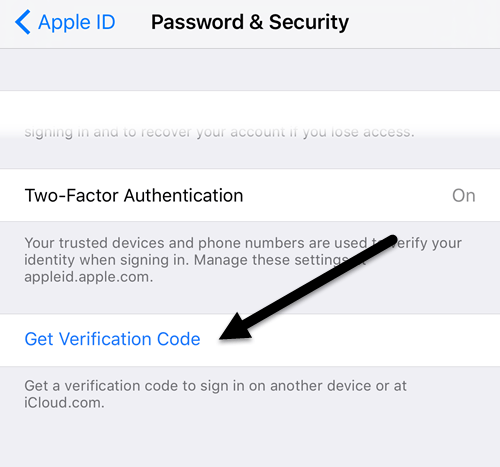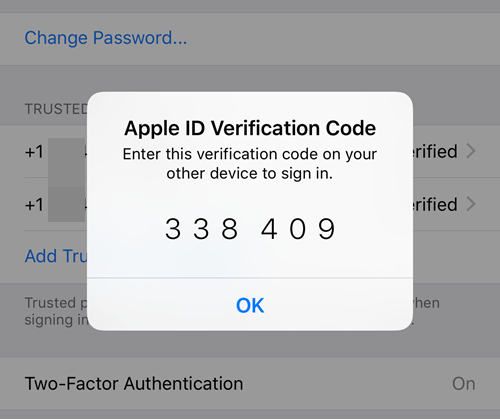Gần đây tôi đã viết một bài đăng về cách bật tính năng xác thực hai yếu tố mới của Apple cho tài khoản iCloud, điều này sẽ làm cho tài khoản của bạn an toàn hơn nhiều. Ngoài ra, ngay cả khi bạn đã bật xác minh hai bước, xác thực hai yếu tố thậm chí còn an toàn hơn.
Thông thường, khi bạn đăng nhập vào iCloud trên một thiết bị mới như iPhone hoặc iPad của bạn, một thông báo sẽ bật lên trên các thiết bị đáng tin cậy của bạn hỏi xem bạn có muốn cho phép đăng nhập không. Nếu bạn cấp quyền truy cập, bạn sẽ nhận được mã xác minh phải được nhập trên thiết bị mới.
Tất cả điều này đều hữu ích khi bạn nhận được mã xác minh tự động, nhưng đôi khi bạn phải tạo mã bản thân bạn. Tôi tìm thấy điều này khi tôi đang cố đăng nhập vào tài khoản iTunes Store từ Apple TV thế hệ thứ ba của mình.
Thay vì cho tôi hộp thoại nơi tôi có thể nhập mã xác minh riêng, nó yêu cầu tôi nhập trong mật khẩu của tôi, tiếp theo là mã xác minh. Rất tiếc, tôi không thấy bất kỳ cửa sổ bật lên tin nhắn nào trên bất kỳ thiết bị đáng tin cậy nào của tôi.
Tôi phát hiện ra rằng tôi phải tạo mã theo cách thủ công từ một trong các thiết bị đáng tin cậy của mình. Trong bài đăng này, tôi sẽ hướng dẫn bạn cách tạo mã xác minh bằng cách sử dụng iOS. Thiết bị rõ ràng phải được đăng nhập vào cùng một tài khoản iCloud mà bạn đang cố gắng đăng nhập vào nơi khác.
Tạo mã xác minh trong iOS
Như với mọi cài đặt có thể thay đổi trong iOS, trước tiên bạn cần mở ứng dụng Cài đặt. Cuộn xuống một chút cho đến khi bạn thấy iCloudvà nhấn vào đó.
Ở trên cùng, bạn sẽ xem tên của bạn cùng với các chi tiết iCloud khác như thành viên gia đình, mức sử dụng bộ nhớ, v.v. Bạn muốn nhấn vào tên của bạn.
Tại thời điểm này , bạn có thể phải nhập mật khẩu iCloud của mình để tiếp tục. Trên màn hình tiếp theo, bạn chỉ có một vài tùy chọn như xem thông tin liên hệ, thiết bị và phương thức thanh toán của bạn. Chúng tôi muốn nhấn vào Mật khẩu & amp; Bảo mật.
Cuối cùng, chúng tôi đến màn hình nơi chúng tôi có thể tạo mã! Cá nhân, tôi cho rằng tính năng phải ở vị trí rõ ràng hơn để dễ tìm hơn cho người dùng.
Khai thác trên Tải xuống Mã xác minhsẽ ngay lập tức hiển thị mã gồm 6 chữ số mà bạn có thể nhập vào thiết bị Apple mà bạn đang cố đăng nhập.
Giờ đây, theo trang web của Apple, bạn sẽ không phải nhập lại mã xác minh này trên thiết bị cụ thể đó trừ khi bạn đăng xuất, xóa thiết bị hoặc thay đổi mật khẩu của mình. Cho đến nay, tôi không phải nhập lại mã sau một tháng với hai yếu tố được bật.
Nếu bạn đăng nhập từ trang web qua iCloud.com, bạn sẽ phải kiểm tra Tin cậy hộp trình duyệt nàyđể bạn không phải tiếp tục nhập mã trước khi đăng nhập.
Một lần nữa, bạn có thể sẽ không phải sử dụng tính năng này trừ khi bạn có thiết bị Apple chạy phần mềm cũ hơn. Tốt nhất là giữ cho tất cả các thiết bị Apple của bạn luôn được cập nhật để tất cả chúng đều được hưởng lợi từ các tính năng bảo mật mới nhất. Nếu bạn có câu hỏi, hãy đăng nhận xét. Hãy tận hưởng!